
počela akademska godina, ali ubrzo studenti će početi da obavlja naselja, grafički, na kursu, naučni rad. Na ovu vrstu dokumenta, naravno, izuzetno visoke zahtjeve dizajn stavljaju naprijed. Među njima su prisustvo list naslov, obrazloženje i, naravno, okvir s markama kreiran u skladu sa GOST.
Lekcija: Kako napraviti okvir u programu Word
Svaki student ima svoj pristup papirologiju, mi će nam reći o tome kako da se markica za A4 stranice u programu MS Word.
Lekcija: Kako napraviti A3 formata u Word
cijepanje dokument
Prva stvar koju želite učiniti je razbiti dokument u nekoliko sekcija. Zašto ti to treba? Podijeliti sadržaj, na naslovnoj strani i glavni dio. Osim toga, tako je moguće postaviti okvir (pečat) samo ako to zaista potrebno (glavni dio dokumenta), ne dopuštajući mu da se "uspon" i prebaciti na druge dijelove dokumenta.
Lekcija: Kako napraviti pauzu stranicu
1. Otvorite dokument u kojem trebate napraviti pečat i idite na karticu "Izgled".
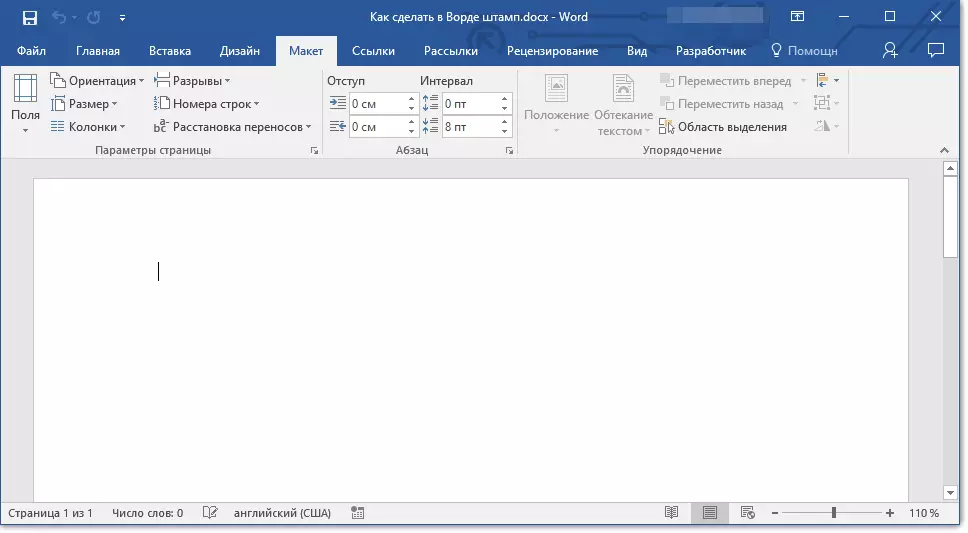
Bilješka: Ako koristite Word 2010 i mlađi, potrebne alate za stvaranje pauze može se naći na kartici "Izgled stranice".
2. Kliknite na gumb "Page Rales" i odaberite Point u padajućem izborniku "Sljedeća stranica".
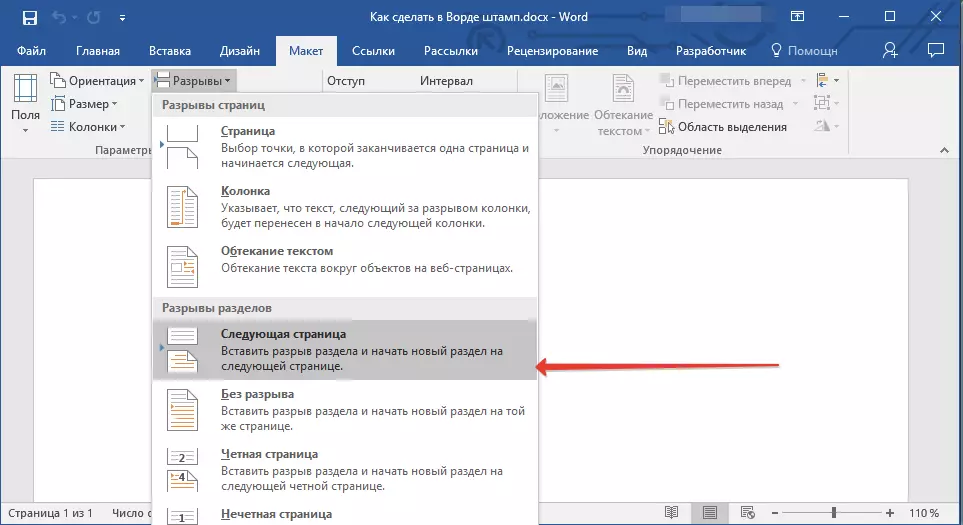
3. Idite na sljedeću stranicu i stvoriti još jedan break.
Bilješka: Ako particije u dokumentu su više od tri, stvoriti potrebne količine prekida (u našem primjeru, to je dva praznine stvoriti tri sekcije).
4. Dokument će stvoriti potreban broj sekcija.
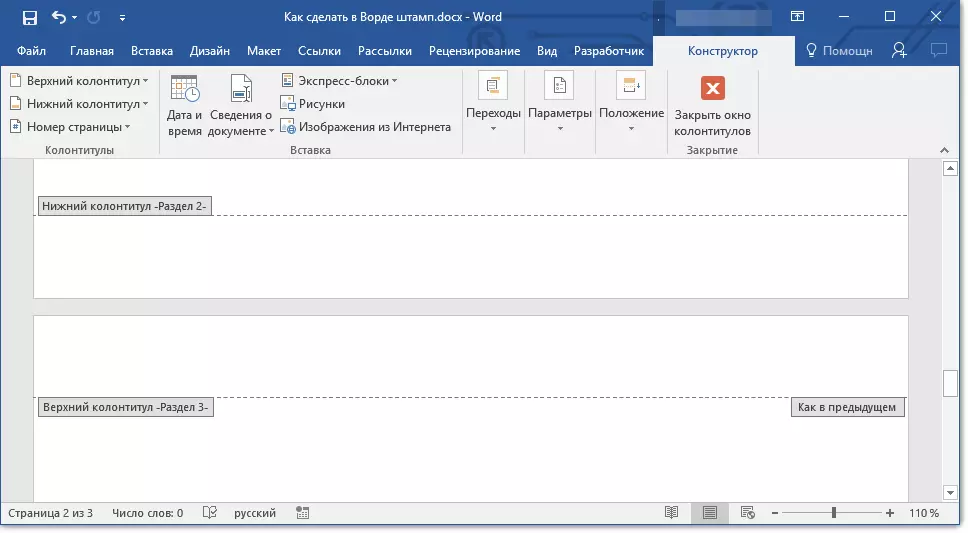
Eliminacija komunikacije između segmenata
Nakon što smo razbili dokument sekcije, potrebno je spriječiti buduće pečat ponavljanja na tim stranicama, gdje ne bi trebalo biti.
1. Idite na karticu "Ubaci" i proširiti meni dugme "Footer" (grupa "Footer").
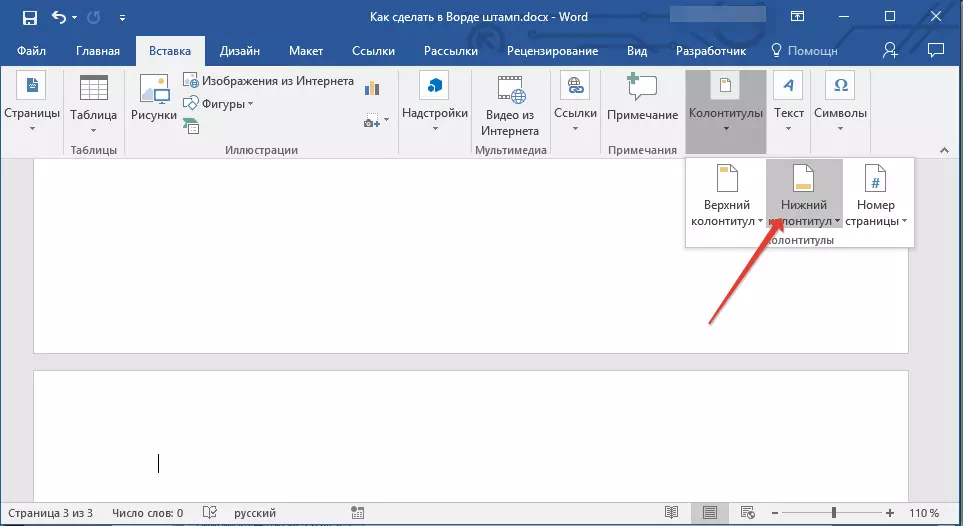
2. Odaberite "Promijenite footer".
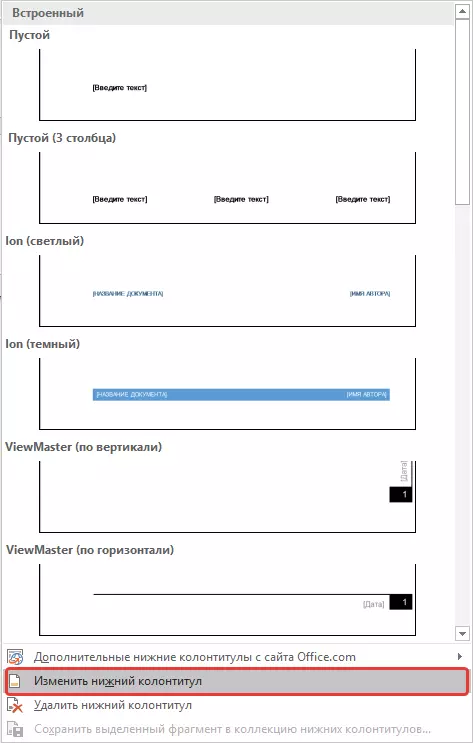
3. U drugoj, kao iu svim narednim sekcije, klik "Kao iu prethodnom poglavlju" (grupa "Transitions" ) - To će prekinuti vezu između lamela. Kola, u kojem naša budućnost pečat će biti, neće ponoviti.
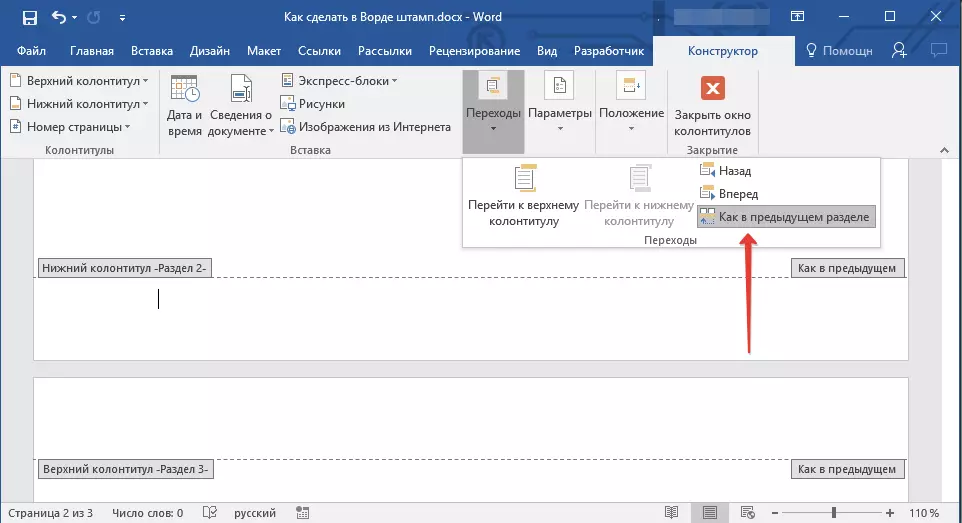
4. Zatvorite footer mod pritiskom na dugme. "Zatvorite prozor footer" Na kontrolnoj tabli.
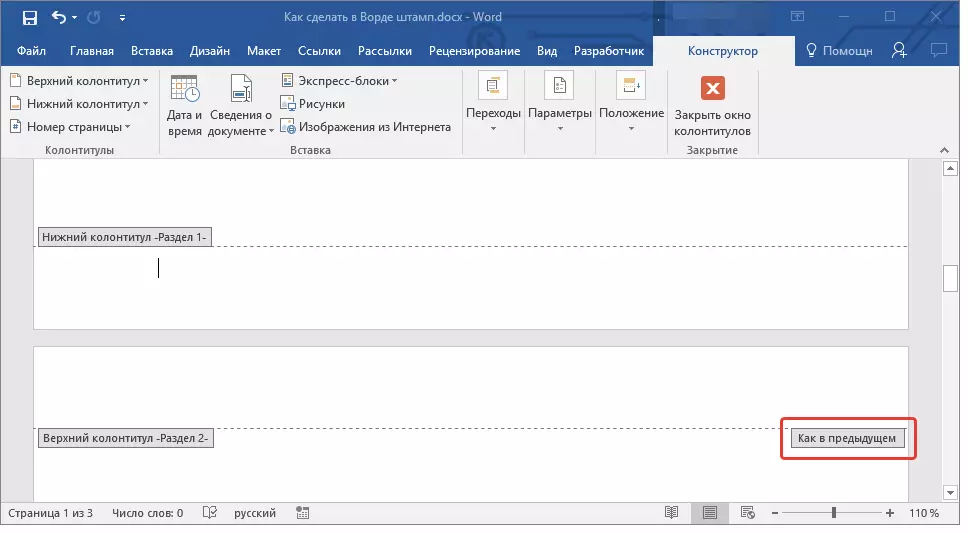
Stvaranje okvira za pečat
Sada, u stvari, možete ići na stvaranje okvira, od kojih dimenzija, naravno, mora biti u skladu sa GOST. Dakle, alineje od ivica stranice za okvir mora imati sljedeće vrijednosti:
dvadeset X. 5 X. 5 X. 5 mm
1. Otvorite karticu "Izgled" i kliknite "Polja".
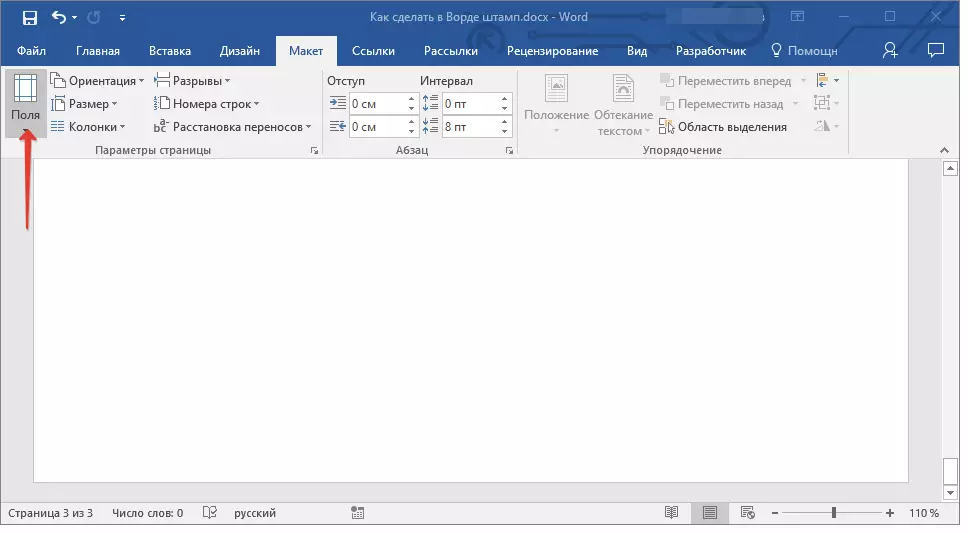
Lekcija: Mijenja i postavljanje polja u programu Word
2. U padajućem izborniku, odaberite "Custom Fields".
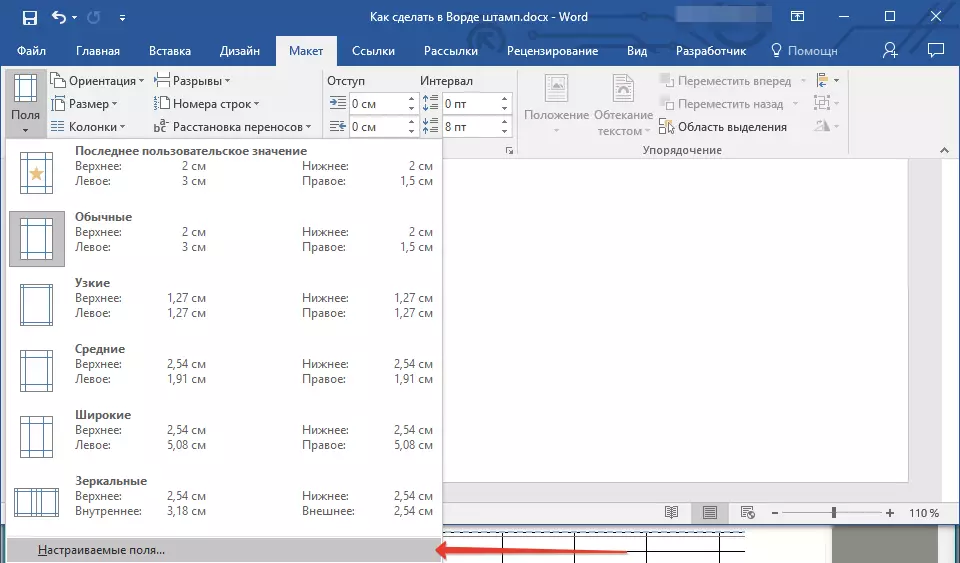
3. U prozoru koji će se pojaviti pred vama, navesti sljedeće vrijednosti u centimetrima:
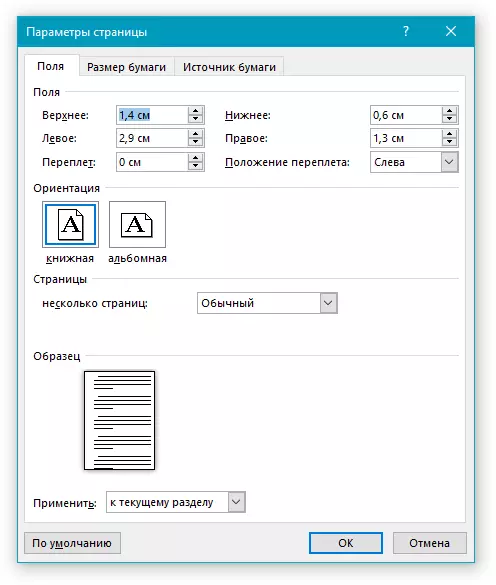
4. Kliknite "UREDU" Da zatvori prozor.
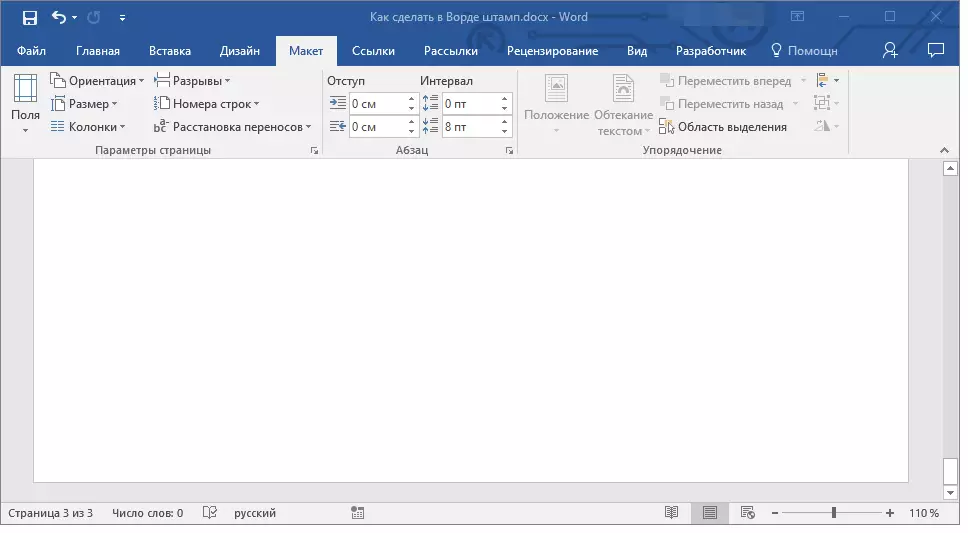
Sada je potrebno postaviti granice stranici.
1. Na kartici "Design" (ili "Izgled stranice" ), Kliknite na dugme sa odgovarajućim imenom.
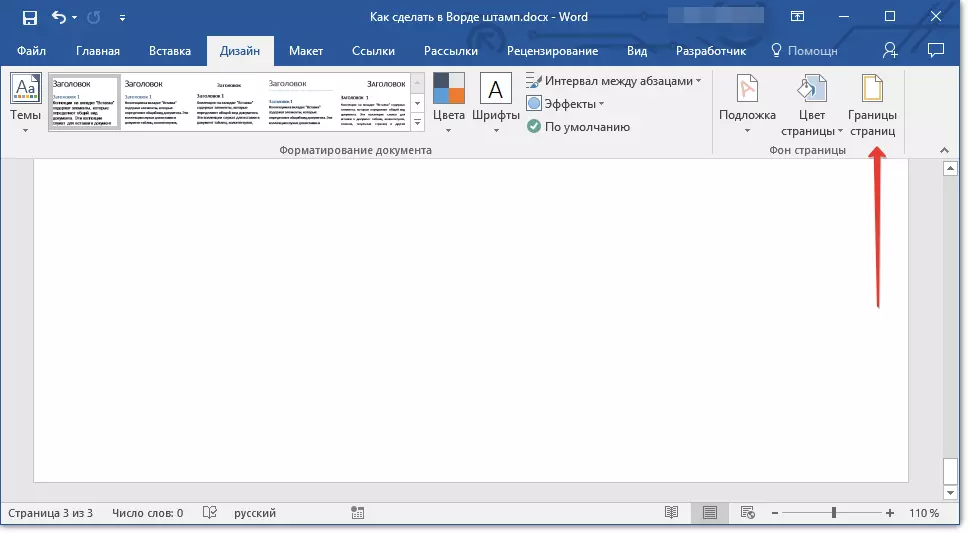
2. U prozoru "Granice i Pouring" Koja se otvara pred vama, izaberite tip "Okvir" i sekcija "Važe za" Odrediti "Ovaj dio".
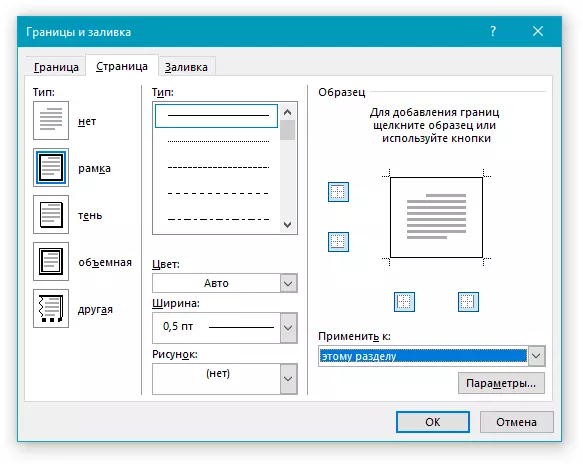
3. Pritisnite tipku "Opcije" Ispod particije "Važe za".
4. Postavite sljedeće vrijednosti u poljima "PT" u prozoru koji se pojavi:
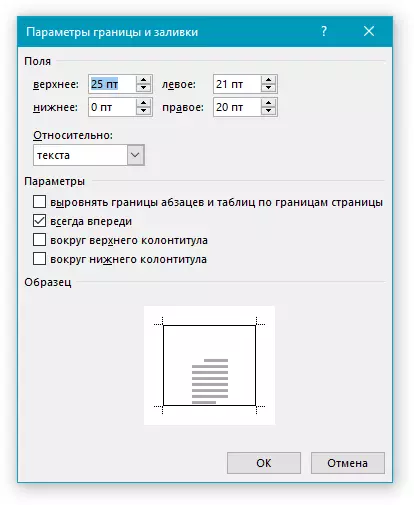
5. Nakon što pritisnete "UREDU" u dva otvorena prozora u datom veličine će se pojaviti u desnom delu.
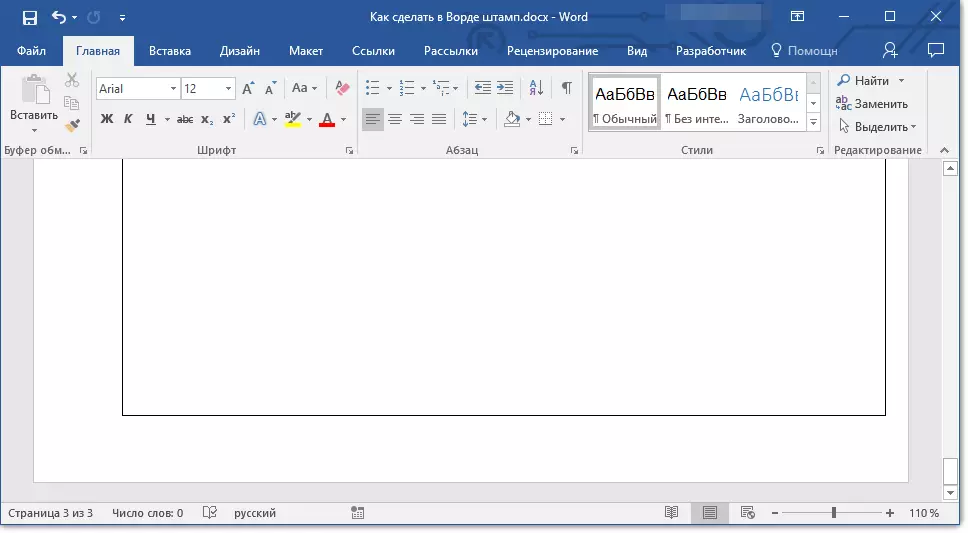
stvaranje pečat
To je vrijeme da se stvori pečat ili naslov bloka, za koje će morati da ubacite sto u footer strane.
1. Dvaput kliknite na dnu stranice na kojoj želite da dodate pečat.
2. Urednik podnožja, i zajedno se pojavljuju i karticu s njim "Konstruktor".
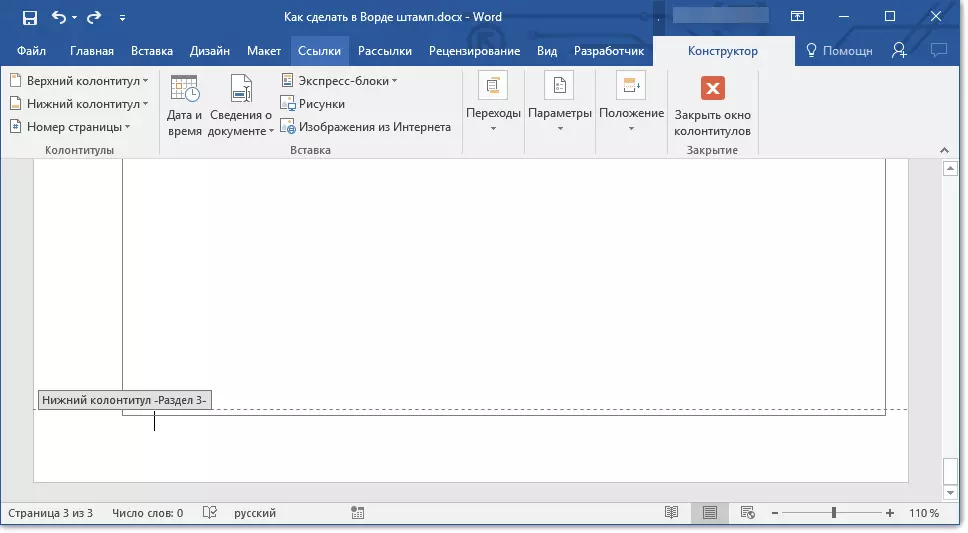
3. U grupi "Pozicija" promijeniti u oba reda sa standardnim vrijednosti footer 1.25 na 0.
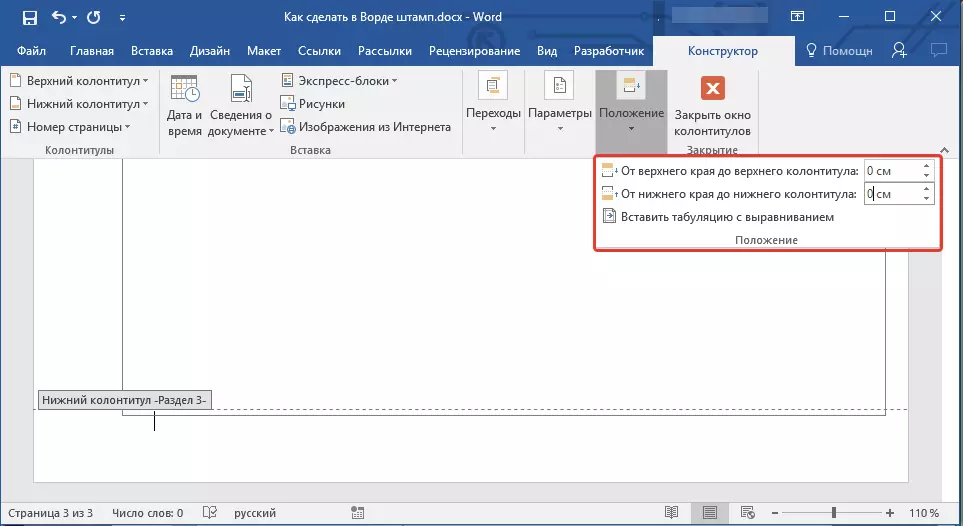
4. Idite na karticu "Ubaci" i ubacite veličine stola 8 redova i 9 kolona.
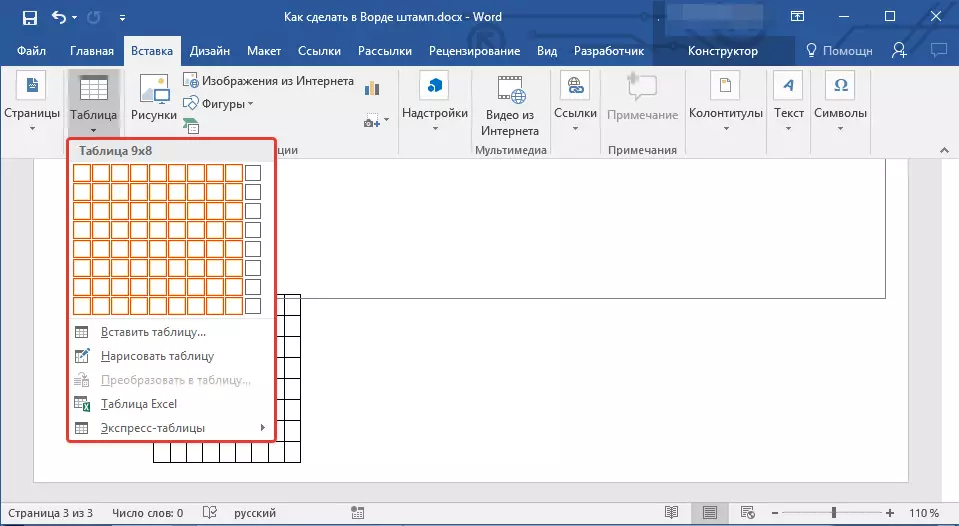
Lekcija: Kako napraviti tablicu u Wordu
5. Kliknite na lijevu tipku miša na lijevoj strani stola i povucite ga na lijevu marginu dokumenta. Možete učiniti isto za pravo polje (iako u budućnosti će se promijeniti).
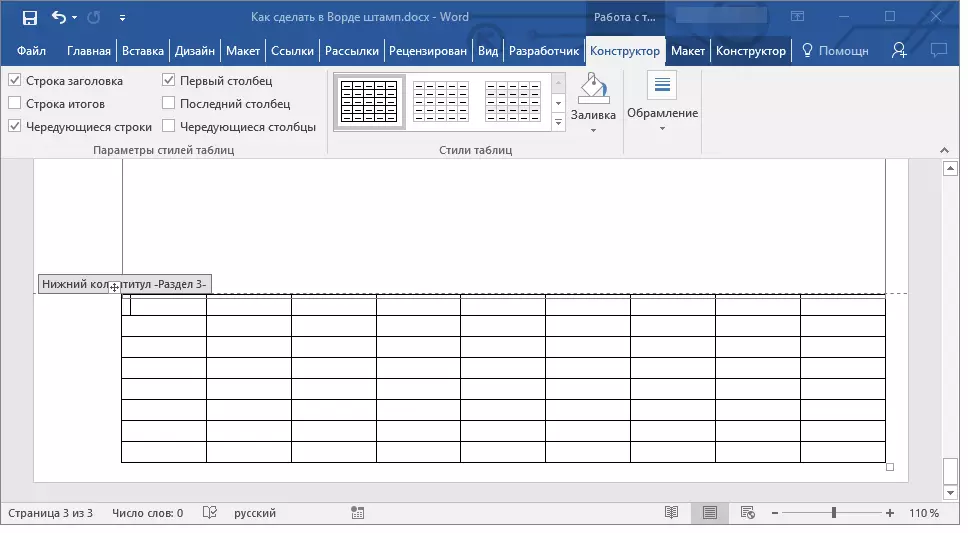
6. Odaberite sve dodao ćelije tabele i idite na karticu "Izgled" Nalazi u glavnoj sekciji "Rad sa tablicama".
7. Promijenite visinu ćelije u 0,5 cm.

8. Sada pak trebate promijeniti širinu svakog stupca. Da biste to učinili, označite kolone s lijeva na desno i promijeniti širinu kontrolne ploče na sljedeće vrijednosti (u redu):
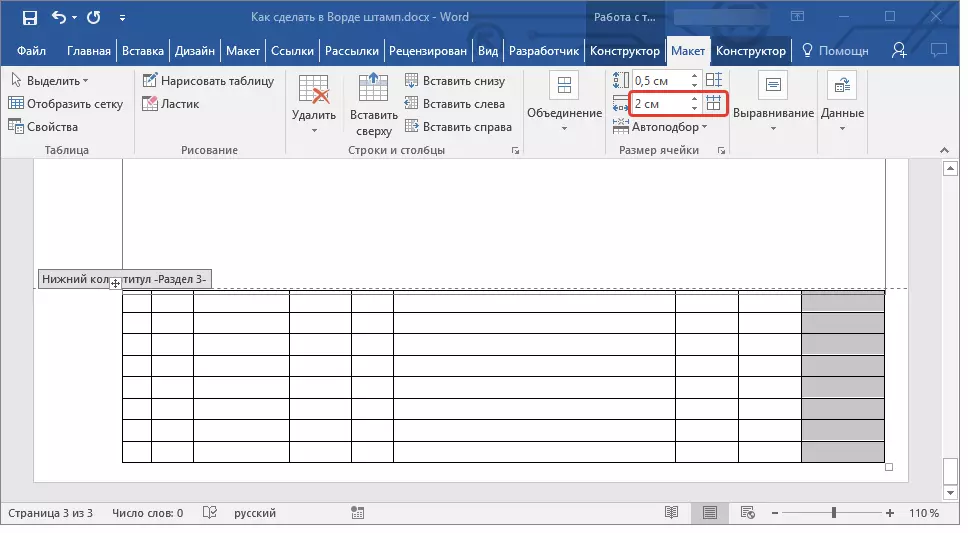
9. Dodaci ćelije kao što je prikazano na snimku. Da biste to učinili, koristite naša uputstva.
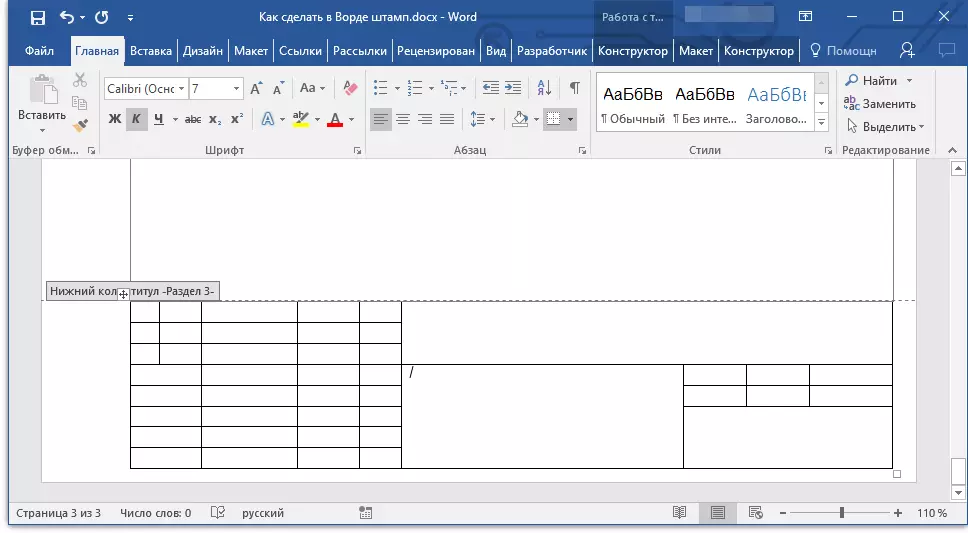
Lekcija: Kako kombinirati ćelije u Wordu
10. Pravno, relevantnim zahtjevima GOST stvorio. Ostaje samo da ga popuniti. Naravno, sve mora biti učinjeno u strogo u skladu sa zahtjevima koje je ustanova za obrazovanje nastavnika i opšteprihvaćenim standardima.
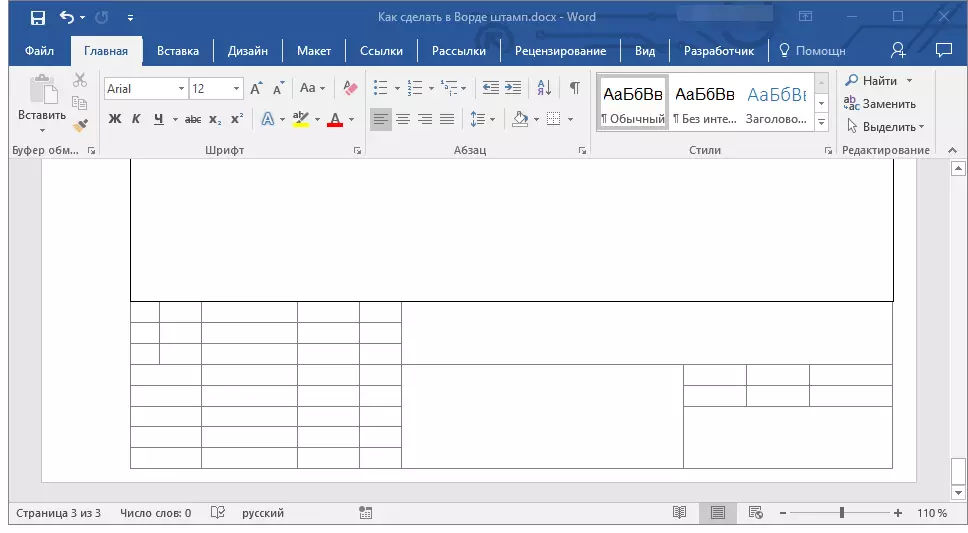
Ako je potrebno, koristite naše članke promijeniti font i poravnanje.
Lekcije:
Kako promijeniti font
Kako align tekst
Kako napraviti fiksnom visinom od ćelija
Da bi visine ćelija sto nije mijenjao dok unosite tekst u njemu, koristite veličinu fino fonta (za uske ćelija), i slijedite ove korake:
1. Odaberite sve ćelije pečata stola i desni klik i odaberite stavku. "Svojstva stola".
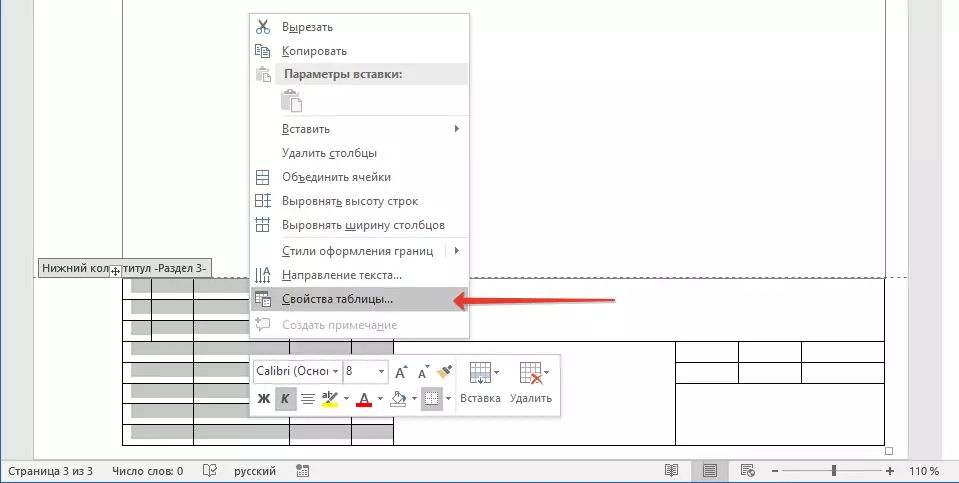
Bilješka: S obzirom da je pečat sto je u podnožje, raspodjela svih svojih ćelija (posebno nakon njihovog udruživanja) može biti problematično. Ako naiđete na takav problem, izaberite ih u dijelovima i otkrivanja radnje opisane za svaki dio izabranih ćelija odvojeno.
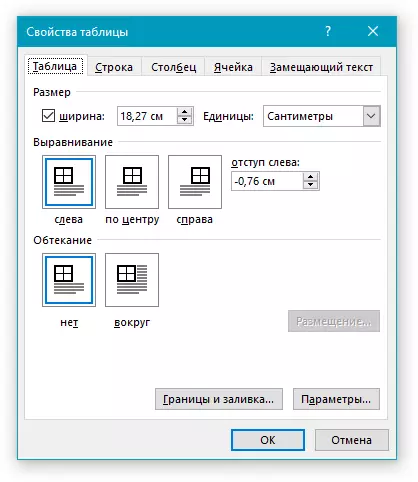
2. Idite na prozoru koji se otvori na kartici "Linija" au sekciji "Veličina" u polju "Moda" Izabrati "Upravo".

3. Kucnite "UREDU" Da zatvori prozor.
Ovdje je skroman primjer onoga što možete dobiti nakon djelomično punjenje pečat i poravnanje teksta u njemu:
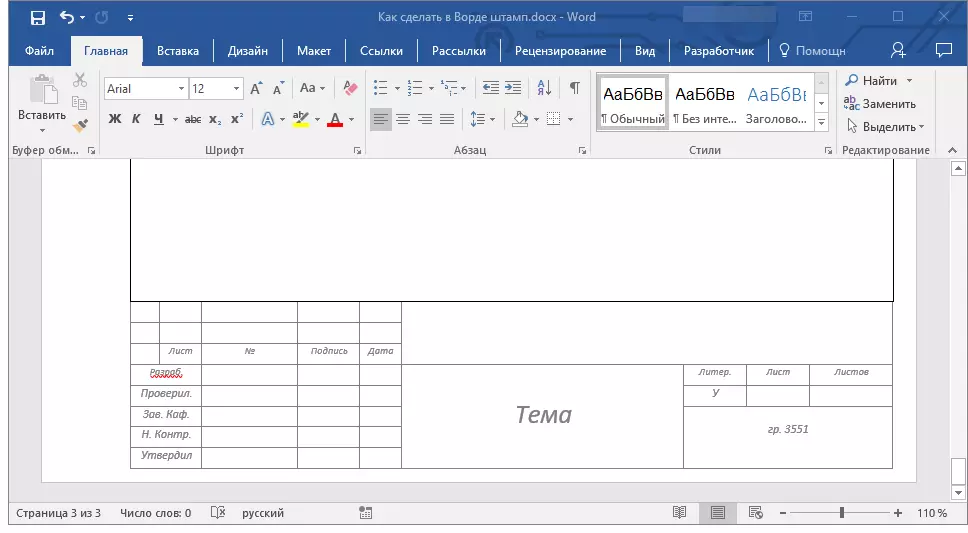
To je sve, sada znate tačno kako pravilno napraviti pečat u Word i precizno zaslužuju poštovanje od nastavnika. Ostaje samo da zarade dobru procjenu čineći rad materijalnog i informativan.
